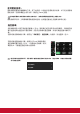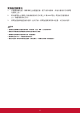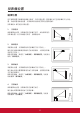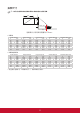User Guide
10
使用遙控器游標
在簡報時使用遙控器操作電腦,更靈活的進行簡報
1. 使用您的遙控器取代游標之前,請將 USB 連接線的一端接上投影機的 Mini USB 連接
埠,並將另一端接上 PC 或筆記型電腦。如需詳細資訊,請參閱 「連接電腦」。
2. 將輸入訊號變更為透過 PC 來源的 D-Sub 或 HDMI。
3. 請按下遙控器上的 [Mouse] 按鈕,以從正常模式切換成游標模式。螢幕將顯示指出游
標模式已啟動的圖示。
4. 使用您的遙控器達成滑鼠游標功能。
• 若要移動螢幕上的游標,請按下 ///。
• 若要使用滑鼠左鍵按一下,請按下
。
• 若要使用滑鼠右鍵按一下,請按下 。
• 若要使用連接電腦的顯示軟體 (如 Microsoft PowerPoint),請按下 PgUp/PgDn 前往
上一頁或下一頁。
• 若要返回正常模式,請再次按下 [Mouse] 按鈕或按下與滑鼠功能無關的其他功能按
鈕。
遙控器有效使用範圍
投影機的正面上設有紅外線(IR)遙控感應器。按住遙控器並在紅外線遙控感應器的 30 度
以內,以達成遙控器功能。感應器與遙控器之間的距離不得超過 8 公尺(約 26 英尺)。
請勿在投影機的紅外線感應器前方放置任何障礙物,以
免阻擋紅外線。
大約 30 度